Listary教程-与TC配合使用!
Listary教程-与TC配合使用!
一、Listary(调用TC) C:\Users\Rocky\AppData\Local\TotalCMD64\Totalcmd64.exe open_folder_command=$exec(“C:\Users\Rocky\AppData\Local\TotalCMD64\Totalcmd64.exe” “%1”)
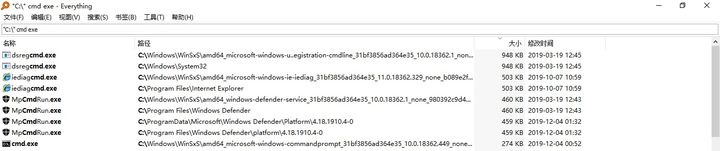
二、快捷键设置 焦点换行选择的与浏览器切换标签的一致,方便记忆,CTRL+S主要是与TC相匹配。
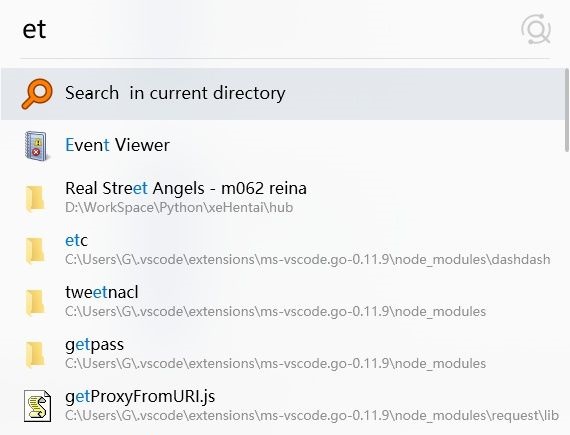
动作的快捷键设置如下,主要是2个,打开文件夹和打开,这两个快捷键开始我设置成CTRL+SPACE,一直无法起作用,后面才知道与搜狗的切换中英输入起冲突了,哎,又是脑袋短路了。我一直想把打开的快捷键设置成空格,因为便于左手操作键盘,右手操作鼠标,但是系统的“运行”必须用ENTER确认,这也是用“运行”启动程序最让人蛋疼的一点。
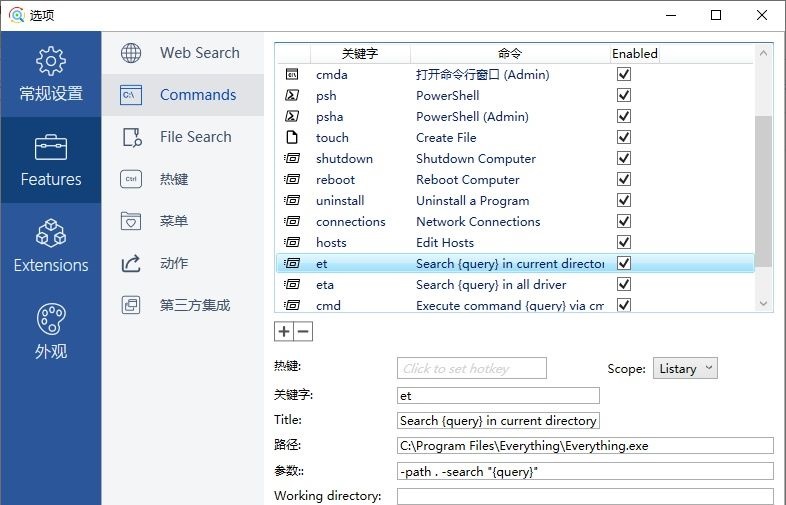
TC设置如下:
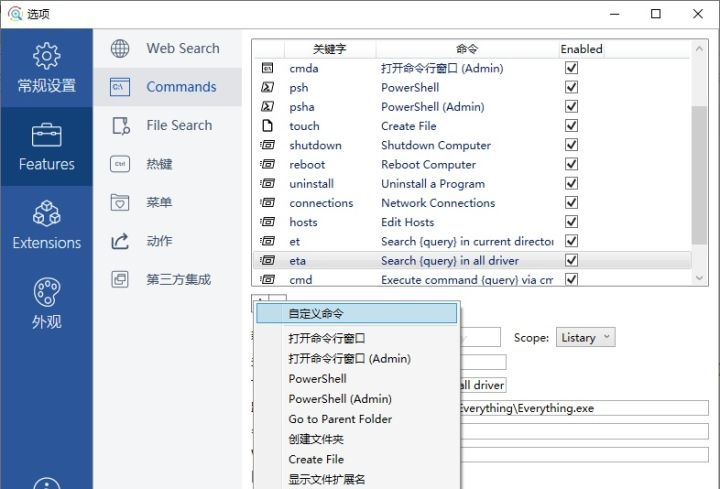
TC这样设置后,可以通过左手直接打开文件或者文件夹,而不用再移动鼠标。结合TC的插件quicksearch extended,可以直接左手输入所在文件夹的首字母定位文件,然后通过设置的快捷键CTRL+SHIFT+空格迅速打开文件。此处有2个问题让我头疼了一下,第一个,quicksearch extended的安装方法,其实就是把quicksearch extended文件的压缩包不解压直接在TC里面打开就可以自动安装了;第二个,就是quicksearch extended的设置问题,默认的是会出现一个搜索框,然后就无法使用CTRL+SHIFT+空格的快捷键打开文件了,解决方法就是在TC的设置-快速搜索里面直接选择仅字母(显示快速搜索对话框)便可以。
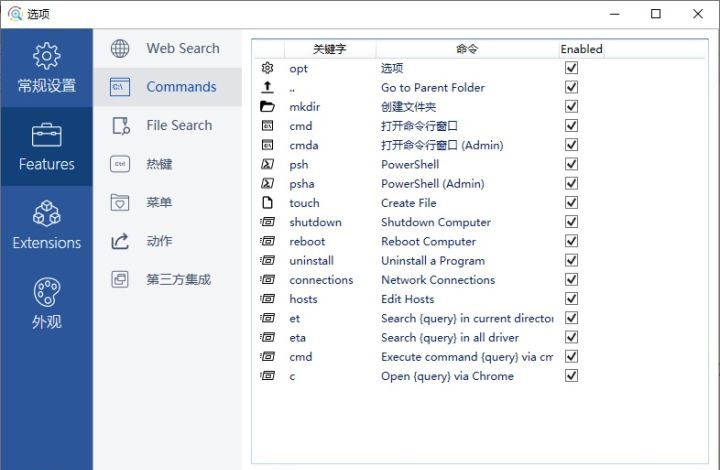
使用方法: 比如下面这么多文件夹,我输入“yy”马上定位到“音乐”,再按一下“ESC”就可以吧搜索框取消,而文件夹下已经定位到“音乐”,再按下CTRL+SHIFT+空格,就可以直接打开“音乐”文件夹了。
另外还有一种快捷方法,在完成第一步的调用设置后,在TC下,按CTRL两次,调出Listary,再输入要搜索的内容,Listary会直接在TC所打开目录及子目录下搜索所有匹配的文件,速度也很快。三、输入法配置 使用这些效率软件一定要把输入法的默认状态设置未英文,不然每次都要切换一下输入法才行。
另外,搜狗输入法的一些快捷键老是会影响CTRL+SHIFT+空格这个快捷键的使用,建议把一些用不到的快捷键给禁用。
